Excel怎么转成CAD图?
溜溜自学 办公入门 2022-07-18 浏览:1341
大家好,我是小溜,Excel在日常工作中我们经常会使用到,但当领导要求我们把Excel或者Word中的内容,不会的话,不要慌张,小溜这就来告诉大家Excel怎么转成CAD图的方法,希望能够帮助到大家。
想要更深入的了解“Excel”可以点击免费试听溜溜自学网课程>>
工具/软件
硬件型号:戴尔DELL灵越14Pro
系统版本:Windows7
所需软件:Excel、CAD
方法/步骤
第1步
首先,打开你要转成cad图的Excel文件。
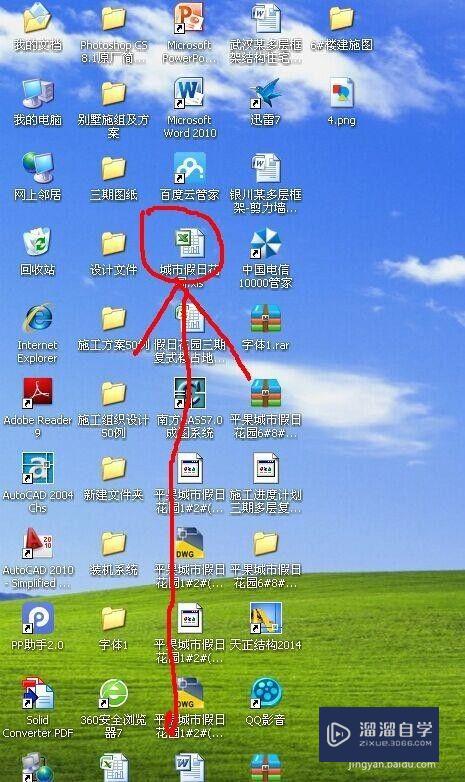
第2步
然后选中你要内容,点击左上方的复制。
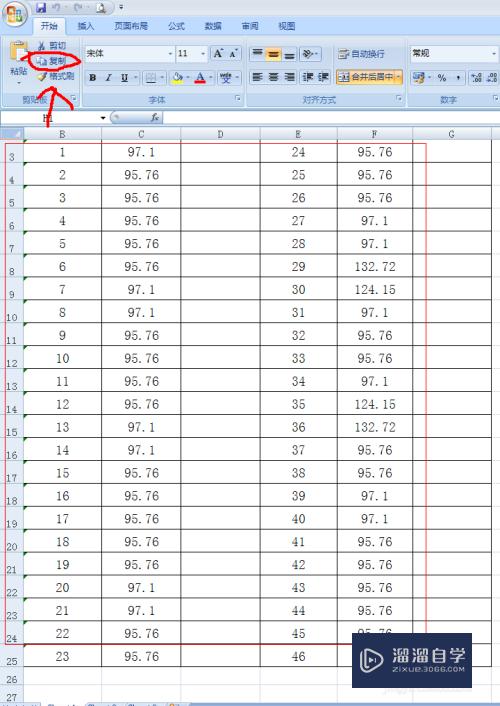
第3步
然后转到cad软件,在粘贴的菜单中,选择“选择性粘贴。”
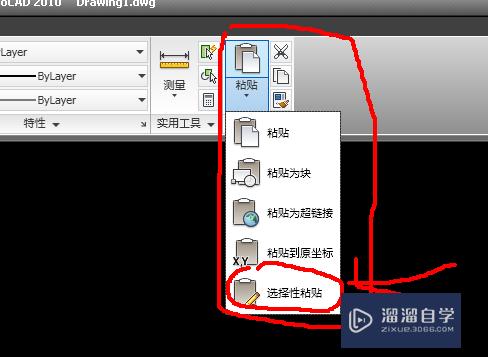
第4步
打开“选择性粘贴”对话框后,选择,“autocad图元”,再点击确定。
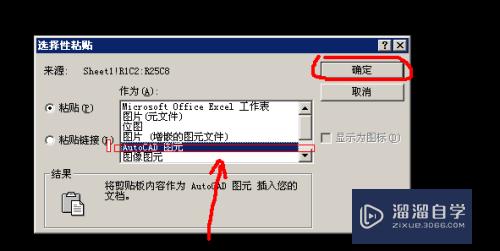
第5步
这样,Excel文件就转成cad了,你可以保存为cad文件,也可以在cad上修改。
word文件同理。
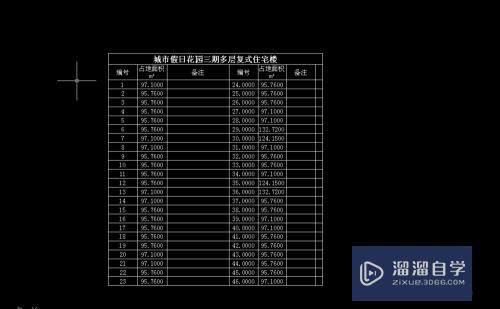
注意/提示
上面就是“Excel怎么转成CAD图?”这篇文章的所有内容了,相信大家也都认真的阅读完了,如果在学习的过程中遇到问题,不妨重新再的阅读下文章,相信大家都能够轻松解决眼下的问题。
相关文章
距结束 05 天 13 : 03 : 11
距结束 01 天 01 : 03 : 11
首页








